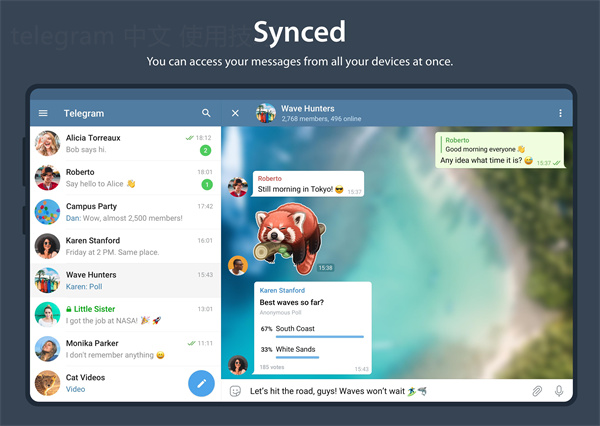在使用Telegram时,下载文件的过程可能会让人感到困惑,尤其是当你想要快速定位这些文件的位置时。很多用户在下载大文件或重要文件后,往往不知道它们被存储在何处。这篇文章将探讨如何轻松找到在Telegram中下载的文件,并提供实用的技巧和方法来帮助你管理这些文件。
我该如何查找Telegram下载的文件?Telegram下载文件的默认存储路径是什么?如果找不到下载的文件,应该如何检查?聊天记录中的文件查找在Telegram的聊天界面中,下载的文件通常伴随着相应的聊天记录。通过以下步骤,可以轻松找到编辑过的文件:
查看聊天记录: 打开相关的聊天窗口,滚动浏览聊天记录。查找包含“已下载”或附加文件的消息,这样可以快速定位到下载的文件。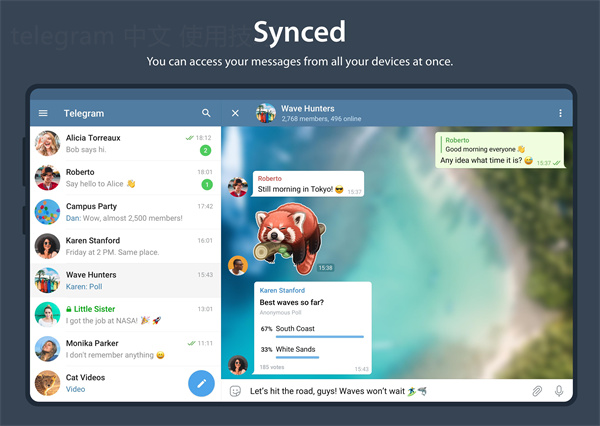
使用搜索功能: 在聊天界面的右上角,有一个搜索图标,输入文件名或相关关键词。Telegram会显示相关的消息,你可以快速找到文件的消息。查看媒体库: 点击聊天名称,进入“媒体、文件、链接”等选项卡。在这里可以查看此聊天中所有的媒体和文件,可加快寻找文件的速度。检查手机的下载目录文件保存位置受设备操作系统的影响。大多数情况下,Telegram会将下载的文件保存到默认的下载目录中。根据设备类型,可以这样操作:
安卓用户: 打开文件管理器,进入“内部存储” > “Telegram” > “Documents”文件夹。大部分文档、图片和音频都会在这里找到。iOS用户: iOS设备会将下载的文件存储在“文件”应用中,寻找“Telegram”文件夹。你可以通过文件应用搜索文件名,快速定位文件。查看下载日期: 通过按修改日期的方式进行排序,找到最近下载的文件。这样可以确保你没有错过之前下载的文件。使用第三方文件管理工具有时内置的文件管理工具可能无法满足需求,此时可以考虑使用第三方文件管理app来更好地管理和定位文件:
选择合适的文件管理工具: 选择如“ES文件浏览器”(安卓)或“Documents by Readdle”(iOS)等常见的文件管理应用,安装后允许访问你的文件。路径搜索: 一旦打开这些应用,可以直接搜索“Telegram”文件夹,深入子文件夹,以更简便的方式找回文件。分类管理: 借助这些管理工具中的分类功能,可以将文件按照类型(如图片、文档、视频等)进行整理和管理,降低查找文件的复杂度。在Telegram中找到下载的文件并确定其存储路径并不复杂。通过查看聊天记录、检查设备的下载目录以及使用第三方文件管理工具,用户都能轻松定位这些文件。这些技巧不仅能帮助你更高效地管理文件,还能改善整体使用体验。希望你能顺利找到并有效利用Telegram下载的各类文件,畅快享受这一通信工具带来的便利。
想下载Telegram?请访问Telegram官网以获取更多信息。